使用mcsm面板搭建我的世界服务器
视频教程
更加详细,适合极度小白人士。
咕咕咕了两周的视频
ps:不敢说话
使用雨云游戏云面板服
使用mcsm面板搭建我的世界服务器其实非常简单,只需要跟着教程执行命令就好了,但如果您认为自己没有这种能力,这里有一个简单的办法:(有能力的直接跳过这一部分)
在雨云购买游戏云面板服,最低只要0.9元一天,还有雨云的按天计费以及独家动态计费,不开服不收费,闲时省钱,非常适合学生的需求,甚至还可以免费领取面板服(但需要抢,手慢无,蹲点抢就行)。
购买
为了防止部分人连购买都不会,这里也写上教程
注册我就不说了,如果你连注册都不会就划走吧,直接花钱找人给你搭建。
注册完成后点击官网右上角的“进入控制台”
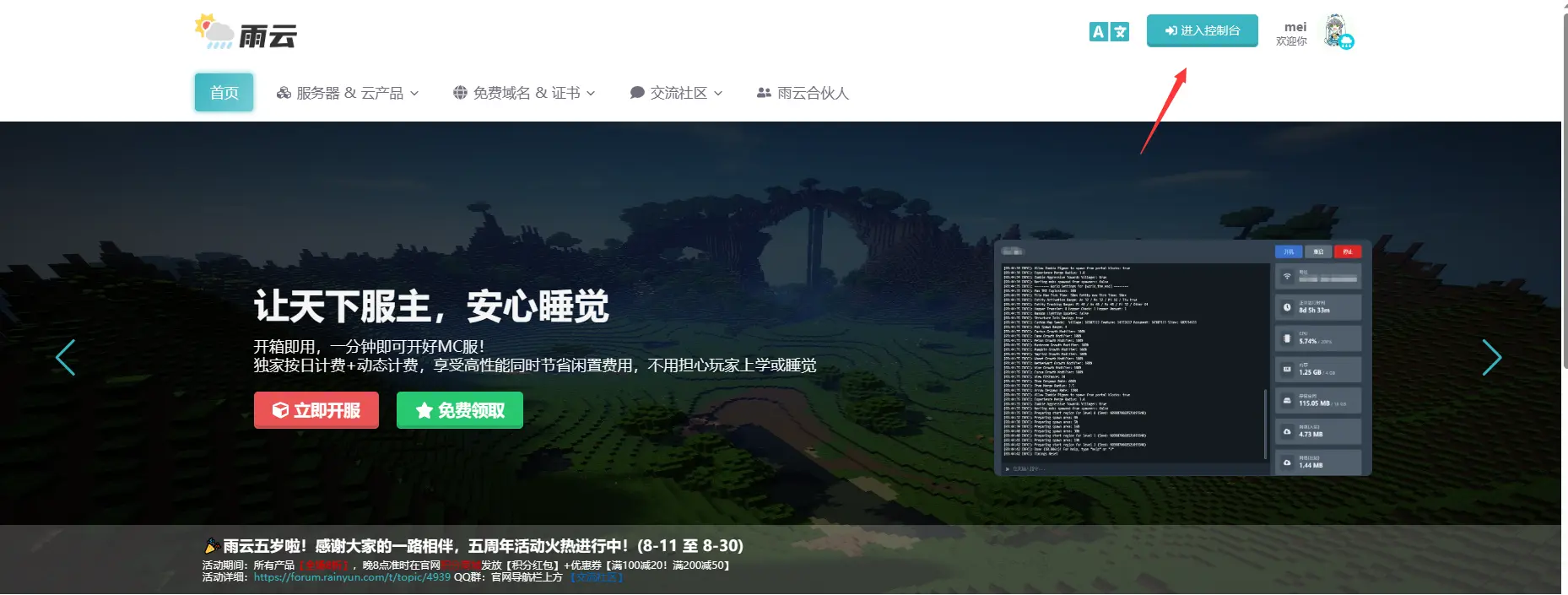
接着如图操作: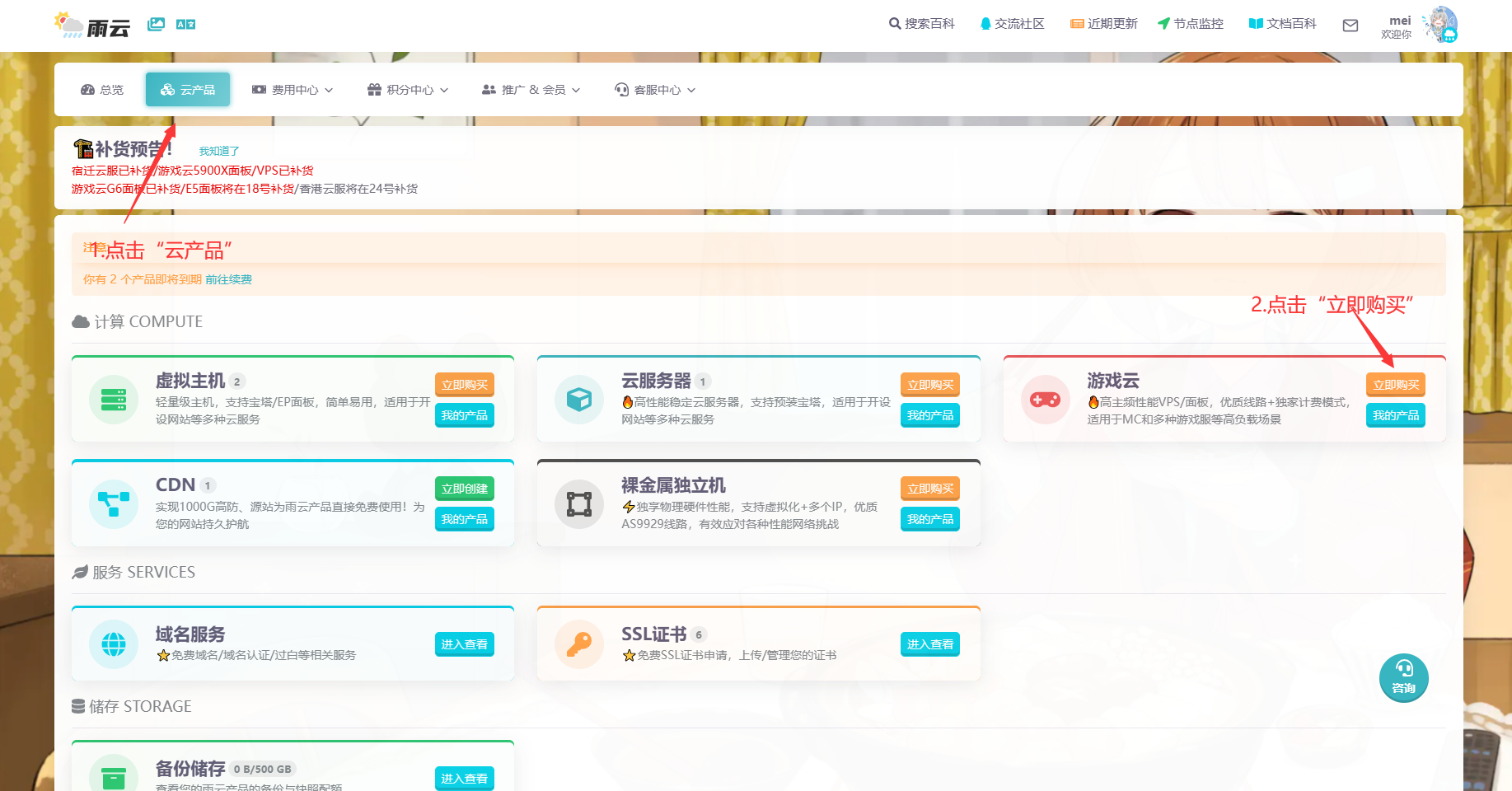
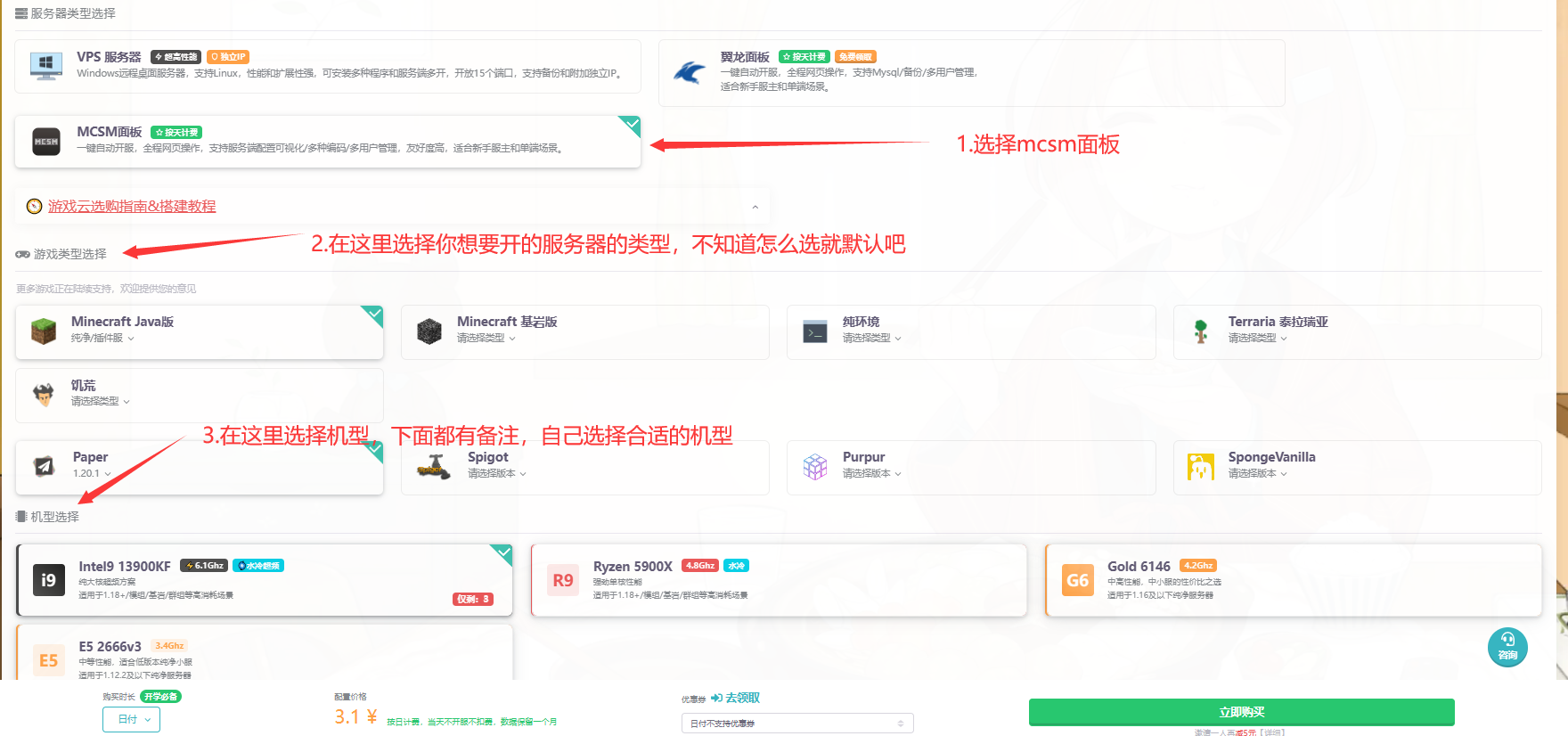
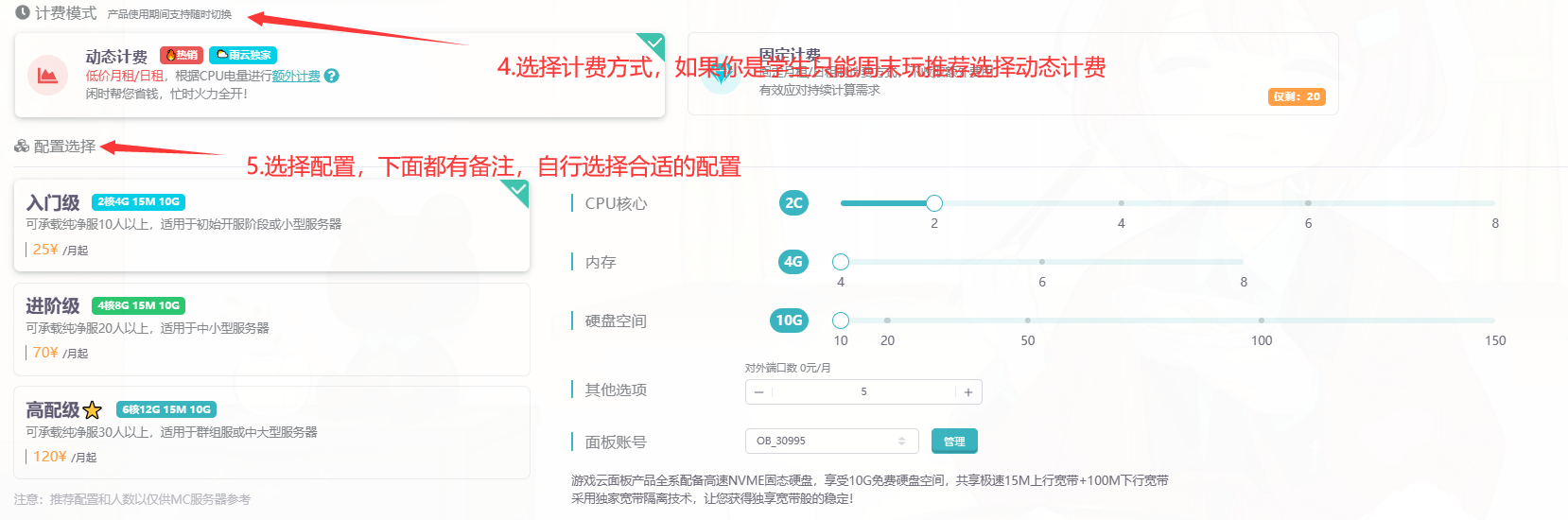
加入游戏
在控制台进入mcsm管理面板开启服务器,控制台会给你连接地址,填入我的世界“多人游戏”的游戏地址(点击添加游戏后从上往下数第二个框框)中即可。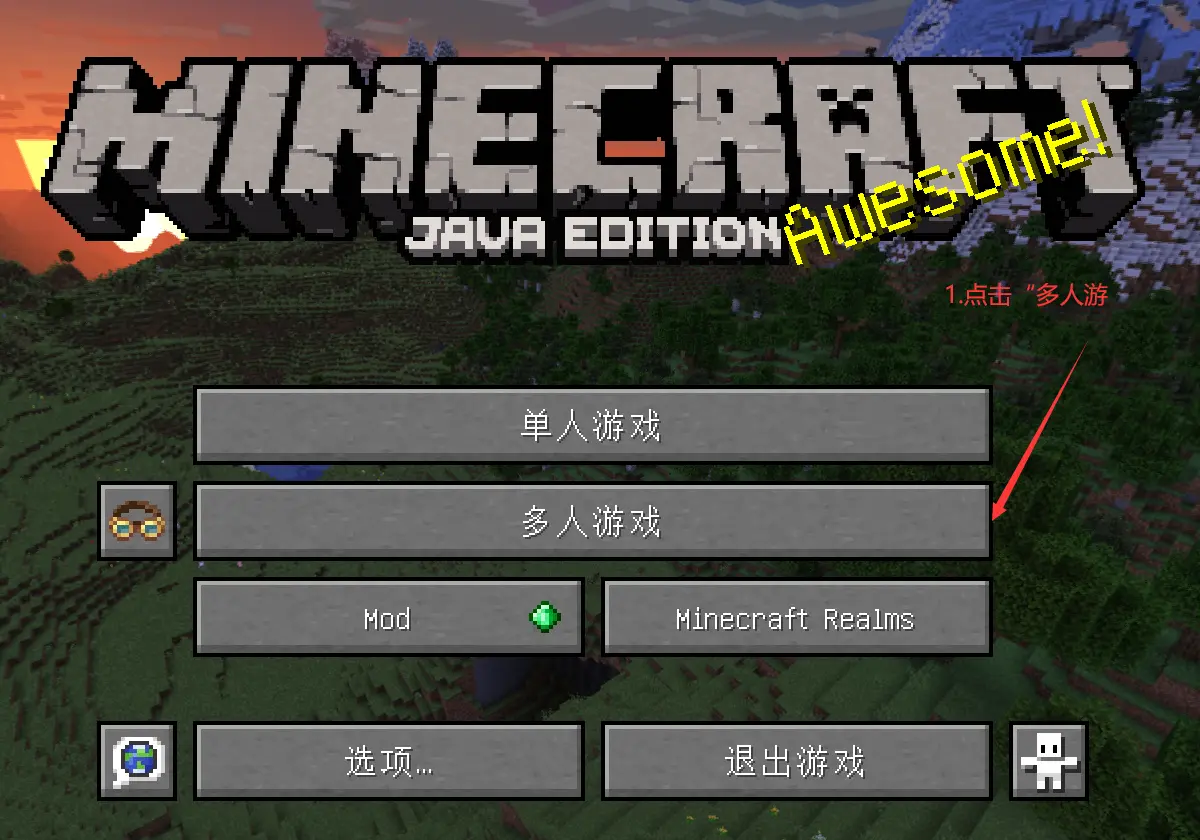

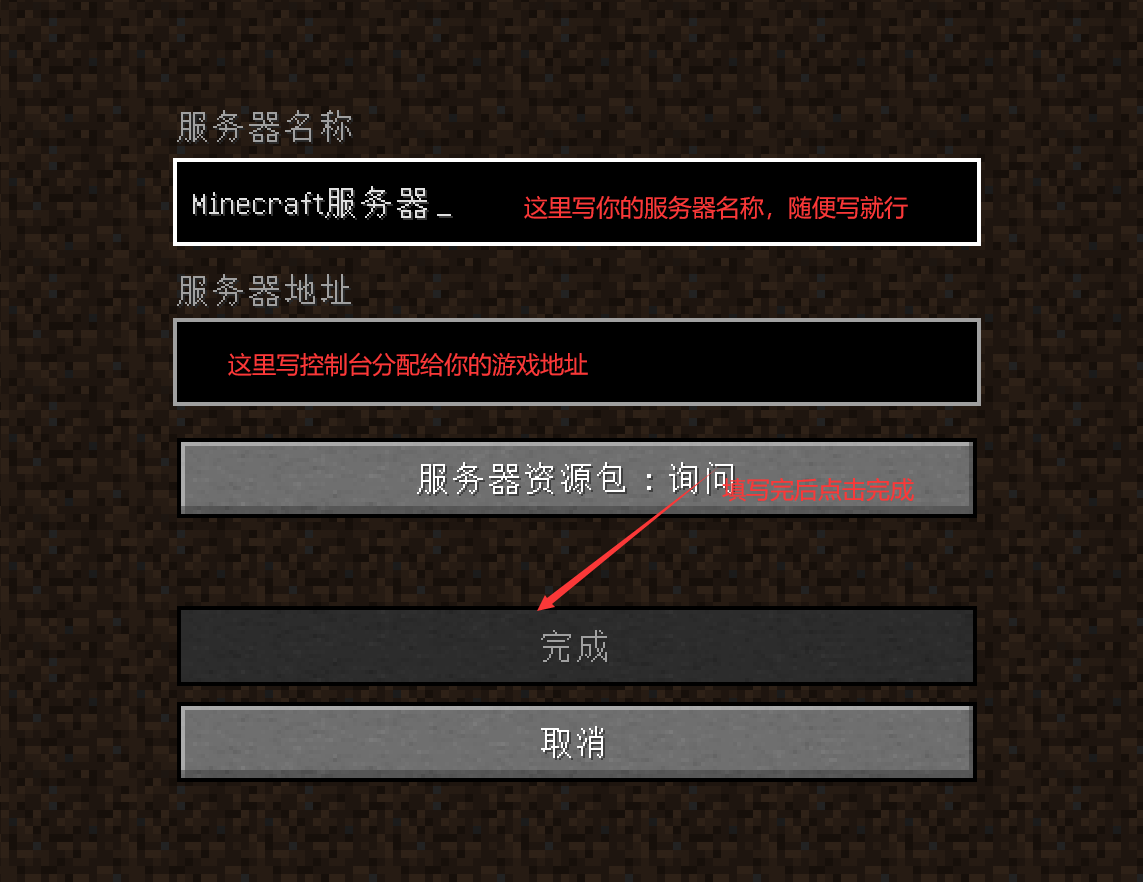
注意
我认为上述教程完全没有必要,雨云的操作已经足够简便了,如果你需要上述教程的话我还是建议你尽早放弃,因为一旦出现问题你根本就无法解决。
了解更多可以去雨云百科:最新雨云百科/游戏云 VPS话题 - 雨云论坛 (rainyun.com)
linux服务器
服务器可以购买云服务器,也可以使用内网穿透,云服务器推荐雨云游戏云,按天计费以及独家动态计费
连接服务器
如果是云服务器会给ssh连接地址机账密,本地服务器就是自己设置的账密
ssh工具可以用:SSH工具_Aechoterm (nantian.com.cn)
个人感觉很好用,当然你也可以在cmd用ssh命令连接
安装java
首先检查你以前是否安装了java,如果不是你想要的版本,请卸载它。
1 | |
安装jdk,这里使用清华大学开源软件镜像站,默认屏蔽海外ip。国外用户可以选择Adoptium
这里以jdk17 x64为例。jdk文件下载地址右键需要的版本复制链接即可.
1 | |
安装mcsm面板
这里仅展示一键安装命令,如果需要手动安装请去mcsm面板文档:首页 - MCSManager 帮助文档 (imlazy.ink)
1 | |
面板需要23333和24444端口,请提前开放防火墙和安全组
访问:https;//服务器的ip地址:23333
使用nat模式需要映射端口:
访问:http://你的服务器ip地址:映射后的23333端口
创建服务器
使用“一键开服”
如果使用一键开服就不用准备服务端
点击左侧导航栏的快速开始–一键开服,选择想用的服务端
普通流程
这里可以选择java版或基岩版,这里以java版为例,需要自行准备服务端,直接去bing上搜就行,其它版本流程一致
1.点击面板左侧导航栏应用实例–创建实例(右上角)–java版–上传单个服务端软件–填写基本信息后上传服务端,我准备了几个,可以去文章最下方下载。
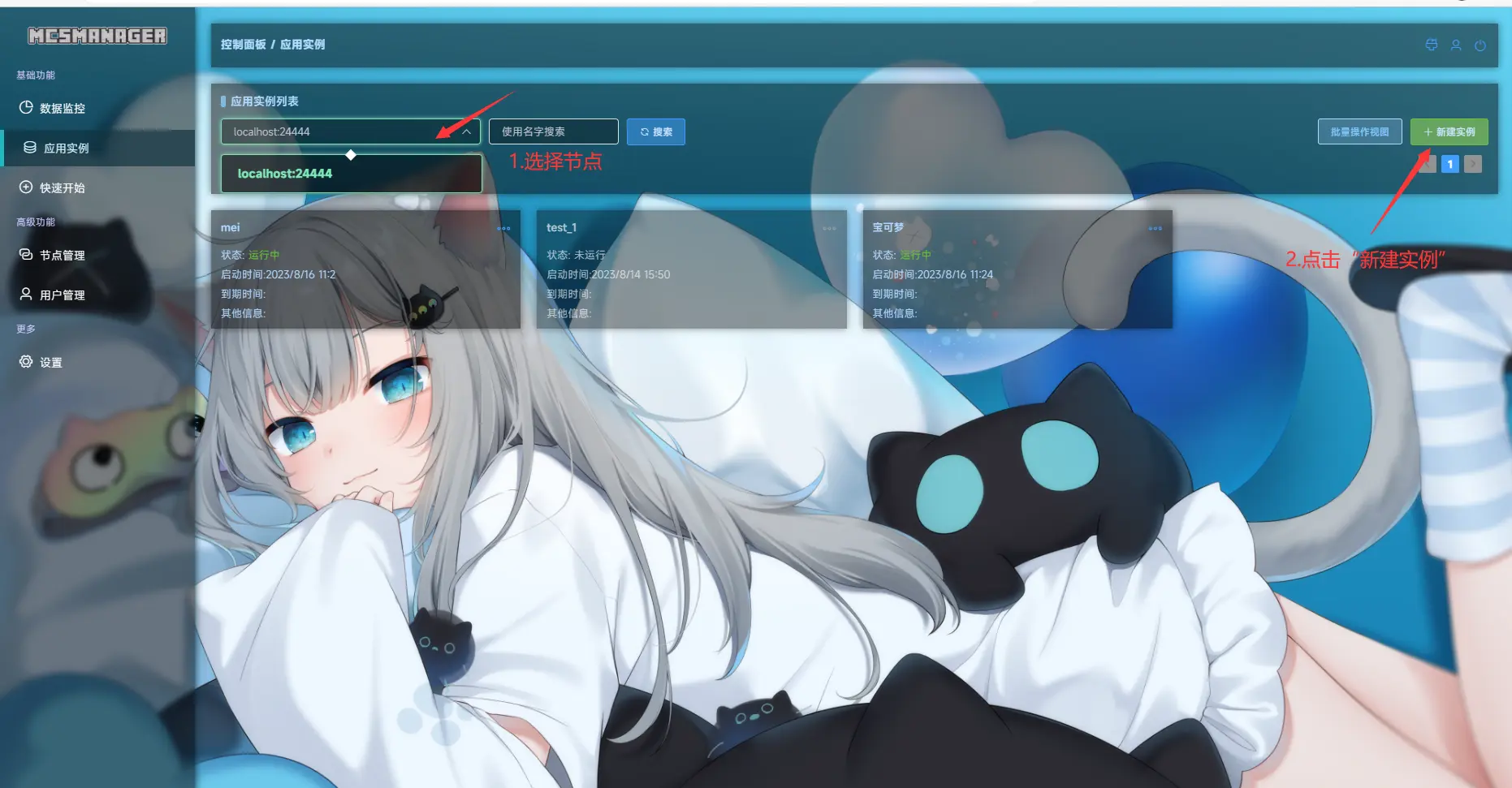
2.上传完后点击编辑实例具体参数,什么都不要动,点要下角的控制台
3.进入控制台后点击开启实例,这里以mogist1.18.2做示例。
4.mohist会询问是否同意eula,但有些服务端不会,需要点击服务端配置文件–eula.txt–将eula改为”是“
5.如果你没有正版且要开离线服务器,需要在配置文件中浏览 server.properties 找到 online-mode在线(正版)验证“选项并改为否。

添加mod/插件
首先要确认你使用的服务端是否支持你想要添加的mod/插件,一般你下载mod的地方都会注明支持什么。
mod放在文件管理–mods文件夹中
插件放在文件管理–plugins文件夹中
注意
我的世界java版服务端分为原版,mod服,插件服,混合服,插件服仅支持插件,mod服至支持mod,混合服支持插件和mod。
但具体是否支持你想要添加的mod请自行查看服务端的官网,例如forgr服务端仅支持forge mod。
其它系统
其它系统的安装方式自己去读mcsm的文档,我就不抄下来了,安装完成后的操作都是基本相同的。首页 - MCSManager 帮助文档 (imlazy.ink)
内网穿透
我选择使用樱花frp,他们的文档十分详细,这里就不写了,其它内网穿透软件也是基本通用的。我的世界(Minecraft) 局域网联机穿透指南 | SakuraFrp 帮助文档 (natfrp.com)